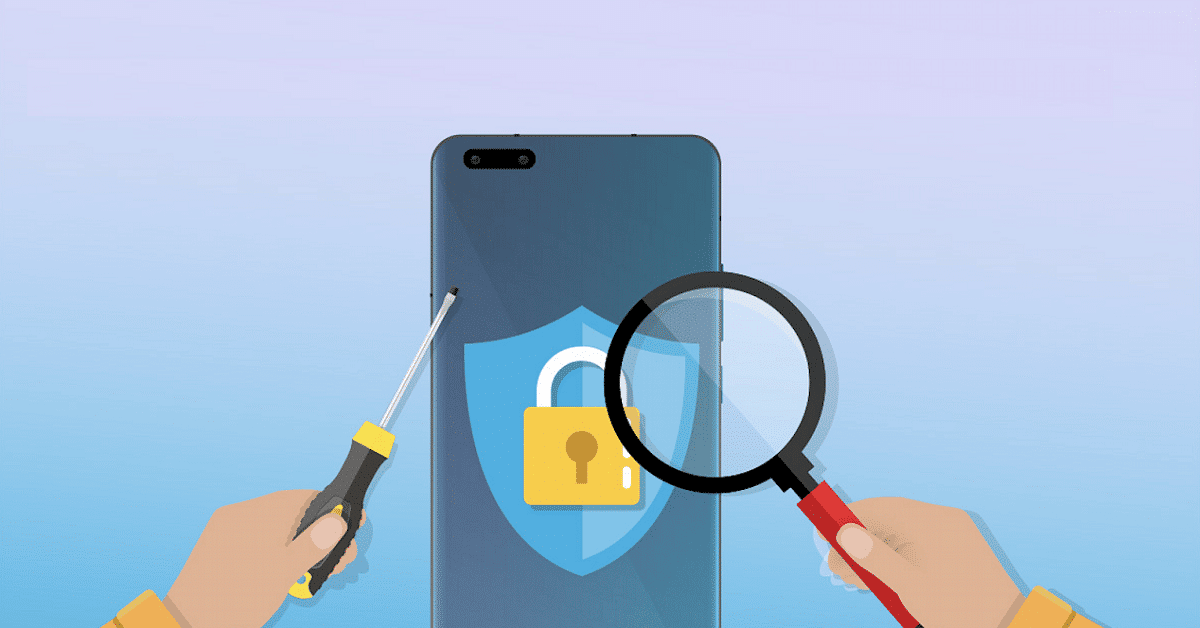Como habrás comprobado, con el paso del tiempo el teléfono se suele volver más lento. Esto es debido a distintos factores, entre ellos está el de tener muchas aplicaciones instaladas y la gran carga de imágenes, vídeos y otros documentos. Esto suele tener solución pese a que no lo creas en un primer momento.
Cualquier dispositivo se va ralentizado una vez pasen los meses, por ello lo apropiado es contar con unos pocos trucos si se quiere mejorar el rendimiento. Al final lo que quiere uno es poder usar el teléfono o tableta en óptimas condiciones, aunque para ello tocará hacer un tareas de mantenimiento.
A través de este artículo vamos a mostrarte cómo eliminar archivos temporales en Android, optimizando por ejemplo tu móvil y que rinda a la hora de usar aplicaciones y hasta juegos. Al igual que en el ordenador, un teléfono o un tablet va llenándose y volviéndose lento con la instalación de apps, fotos y otros archivos.
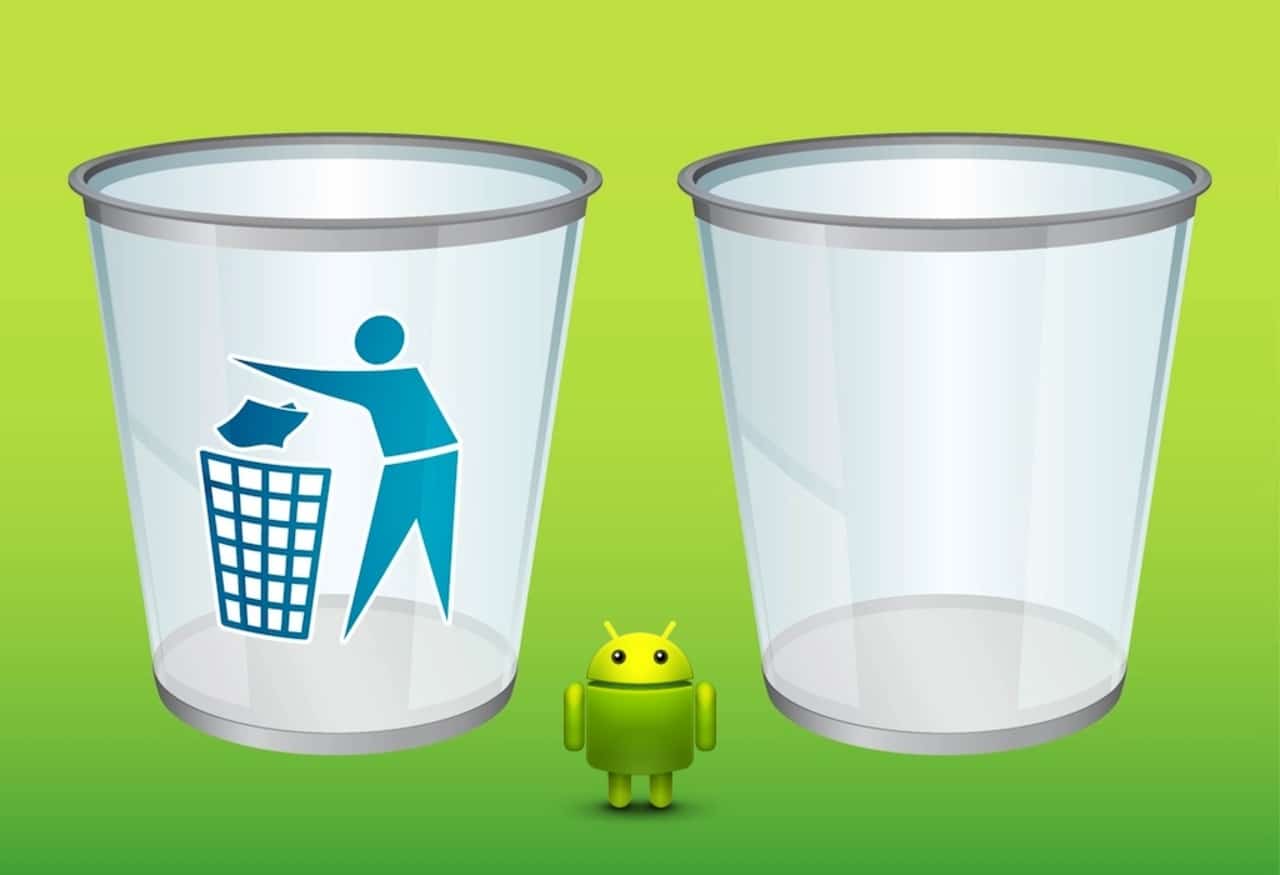
Es esencial la limpieza y el mantenimiento
Como bien mencionemos antes, es importante hacer una limpieza y mantenimiento a cualquier dispositivo que use Android, entre ellos teléfonos, tablets y otros gadgets con el sistema de Google. En la actualidad dispones de una herramienta instalada en teléfonos y en las tabletas, cada fabricante instala uno propietario.
Con una aplicación podrás eliminar archivos temporales, basura y todo aquello que se va dejando y ocupa espacio en el dispositivo. El almacenamiento trabaja normalmente cada vez que es usado el teléfono o tablet, suelen tener un impacto primordial en el rendimiento, junto al procesador y a la memoria RAM, chips instalados.
El óptimo rendimiento pasa porque le puedas dedicar unos 2-3 minutos si usas una herramienta rápida además de efectiva, además cuentas con apps gratuitas reconocidas. En la Play Store puedes dar con varias de ellas, además el uso no es difícil, bastará con elegir los elementos de examinar y pulsar en inicio.
Cómo eliminar archivos temporales en Android
Seguramente utilices un PC en casa y lo limpies cada cierto tiempo, no hace falta pasar el conocido desfragmentador, gracias a utilidades podemos hacer que el sistema vaya mucho más rápido. Pues al igual que usases un ordenador, baja un programa, en este caso una app y realiza los mismos pasos.
Por ejemplo, Google añade una aplicación interesante, se llama Files y es una utilidad que si le sabes sacar partido te va a ser de mucho provecho. Files de Google nos servirá para gestionar lo que tenemos en el almacenamiento y hacer una limpieza cuando sea necesario, es una app gratuita.
Pero al igual que está Files, si usas el buscador de la tienda de la Play Store vas a dar con cientos de optimizadores, eso sí, intenta siempre bajar uno confiable por la empresa que esté detrás. No todas hacen lo que prometen, por ello lo apropiado es que te decantes por una u otra. AVG Cleaner es otra de las aplicaciones que elimina archivos temporales en dispositivos Android, Ccleaner, Norton Clean, Nox Cleaner, SD Maid, Avast Cleanup, entre otros tantos.
Files de Google
Es de hace tiempo una de las utilidades perfectas para gestionar nuestros archivos, a ello le suma un potente limpiador por si lo que quieres es dejar el teléfomo totalmente nuevo. A la hora de la optimización, Files de Google usa un motor con el que ir quitando archivos duplicados y realiza otras tareas.
Este es reconocido por ser un útil explorador de archivos, aunque por otro lado el usuario le podrá sacar un gran partido en el aspecto de herramienta de limpieza. Files de Google pesa relativamente poco, a ello le suma de que cuando hace la tarea suele tardar unos 3 minutos para acabar con el proceso.
Para llevar a cabo la limpieza de archivos temporales, haz estos pasos en tu dispositivo:
- El primer paso es descargar e instalar la aplicación en nuestro dispositivo
- Arranca la app y visualiza todo, para hacer clic en el botón «Limpiar»
- En el menú te irá diciendo lo qué hacer, entre ellos borrar archivos demasiado pesados, que no hacen otra cosa que ocupar espacio
- Una vez realiza el análisis, al final pulsa en borrar todo y la limpieza habrá finalizado, haciendo que el dispositivo quede optimizado completamente y puedas volver a verlo como los primeros días
Ccleaner
Es conocido por ser uno de los mejores optimizadores en el sistema operativo Windows. Tras pasar con gran éxito por esa plataforma, daba el paso de llegar a Android, donde tiene una útil aplicación igual de eficaz y rápida que en otros sistemas en las que aterrizó hace bastantes años, superando los más de 2.000 millones de descargas.
Este reconocido limpiador de móvil libera almacenamiento, administra el uso de aplicaciones, optimiza las fotos y hasta borra los archivos temporales. Ccleaner es una interesante aplicación que si la usas no vas a querer usar otra app que no sea esta, dado que es gratuita y ni notarás que la tienes instalada.
Entre sus funciones, añade un temporizador automático por si quieres olvidarte de limpiar el teléfono en una hora concreta, lo apropiado es que lo programes a horas donde no uses el teléfono. Una hora prudente es las 2 de la madrugada, cuando por ejemplo Drive hace una backup de WhatsApp.
Elimina la caché desde los ajustes
Cualquier persona puede llegar a optimizar su teléfono si tiene destreza, con apenas unos pocos pasos se llega a eliminar tanto los datos como los temporales del teléfono móvil. A la hora de querer borrar, cada una de las apps tiene su memoria caché, que con el tiempo va creando un archivo grande y el cual ocupa bastante.
De usar una aplicación para la navegación, por cada visita y descarga va a generar basura, que a la larga ralentiza el teléfono y cualquier tableta. Al final, el usuario es el que tiene que ir tomando la medida de ir borrando lo que quiera y eliminar todos los archivos temporales hasta el momento.
A la hora de eliminar la caché y archivos temporales, sigue este paso a paso:
- Entra «Ajustes» de tu dispositivo
- Localiza «Aplicaciones» y ve al navegador o aplicación que tenga un alto consumo de memoria
- Inicia por ejemplo Google Chrome y pulsa en ella
- Haz clic en «Almacenamiento y caché», en este caso lo que queremos borrar es la caché, dale a «Borrar caché»
- El paso siguiente será liberar espacio, además de borrar los archivos que haya generado, dale a Borrar datos y por último confirma